Möchte man in Excel den Betrag bzw. den Absolutwert einer Zahl berechnen, scheint es dafür auf den ersten Blick keine Funktion zu geben. Das liegt daran, dass die notwendige Funktion mit ABS etwas unglücklich benannt wurde. Wir zeigen euch, wie es funktioniert.
Erfahre mehr zu unseren Affiliate-Links
Wenn du über diese Links einkaufst, erhalten wir eine Provision, die unsere
redaktionelle Arbeit unterstützt. Der Preis für dich bleibt dabei
unverändert. Diese Affiliate-Links sind durch ein Symbol
gekennzeichnet. Mehr erfahren.
Video: Tipps für Microsoft Excel
Excel: Gibt es eine Funktion, um Betrag zu berechnen?
In Excel gibt es keine Funktion, die sich BETRAG oder ABSOLUTWERT nennt. Der Name der Funktion, die einen Absolutwert einer Zahl, also eine Zahl ohne ihr Vorzeichen, ausgibt, nennt sich ABS. Der Name dürfte sich aus dem Wort absolut bzw. dem englischen absolute ableiten.
- Die Syntax funktioniert so: ABS(Zahl)
- Als Wert könnt ihr natürlich auch einen Zellbezug angeben.
- Als Zahl-Argument könnt ihr reele Zahlen angeben.
- Die Funktion kann mit allen anderen Excel-Funktionen kombiniert werden.
Excel: ABS-Funktion - Beispiele
- ABS(-5) - Gibt den Absolutwert bzw. den Betrag 5 aus.
- ABS(A1) - Gibt den Absolutwert des in Zelle A1 angegebenen Wertes aus.
- ABS(A1*A2) - Gibt den Absolutwert des Produktes aus A1 und A2 aus.
- ABS(A1-A2) - Zunächst wird die Differenz von A2 zu A1 berechnet und im Anschluss der Absolutwert des Ergebnisses ausgegeben.
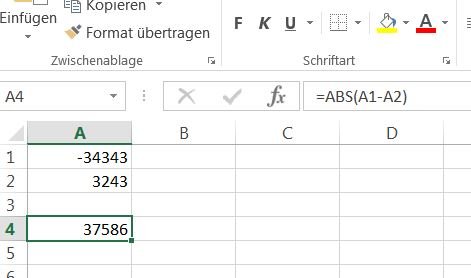
- Gebt ihr einen ganzen Zellbereich an, dessen Betrag berechnet werden soll, gibt Excel zunächst eine Fehlermeldung aus.
- Ihr könnt das Problem durch etwas Fleißarbeit umgehen, indem ihr beispielsweise folgende Formel nutzt: =ABS(A1)+ABS(A2)+ABS(A3)+...
- Möchtet ihr den Absolutwert eines größeren Bereiches berechnen, könnt ihr aber auch =SUMME(ABS(A1:A8)) nutzen.
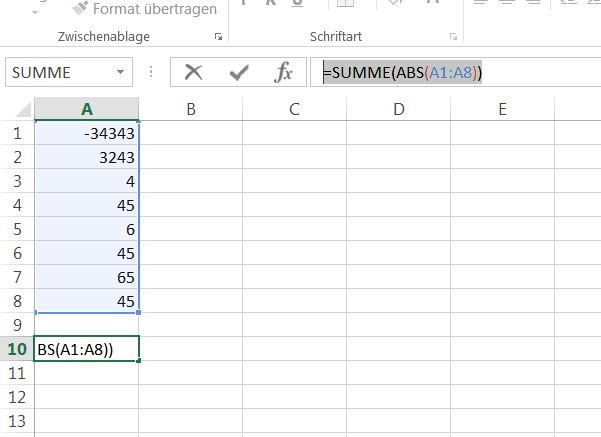
- Da es sich dabei um eine Matrixformel handelt, müsst ihr die Eingabe mit Strg + Shift und Enter bestätigen.